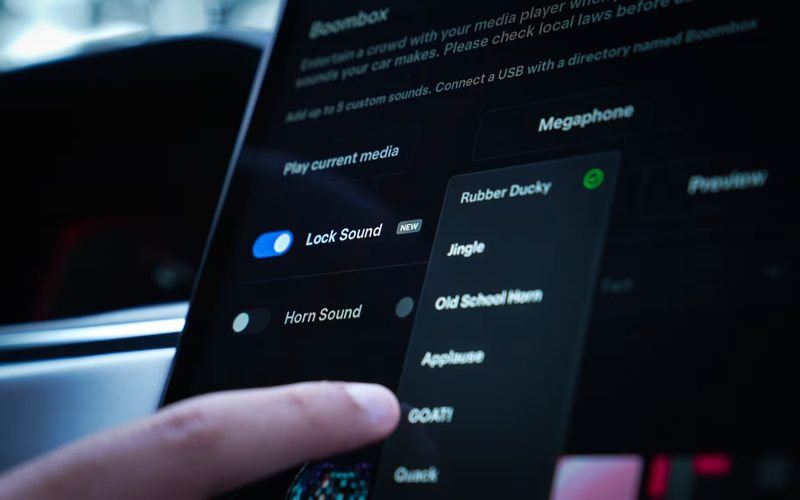
テスラのロック音をオンにする方法や変更する方法
テスラの運転体験にちょっとした個性を加えるために、2023年のホリデーアップデートでは、カスタマイズ可能なロック音という風変わりでありながら楽しい機能が導入されました。一般的なビープ音の時代は終わりました。現在、テスラのオーナーは、叫ぶヤギ、クワクワと鳴くアヒル、またはいくつかの古典的なジングルを含む、さまざまな楽しいオプションから選択できます。しかし、なぜそれだけで止まるのでしょうか?テスラの最新のアップデートでは、独自のロック音を自由に追加できるため、パーソナライズとサプライズの無限の可能性への扉が開かれます。
デフォルトのロック音をカスタマイズする方法 の上 Y 私たちのテスラ
ロック音をカスタマイズするのは簡単です。手順は次のとおりです。
- ToyBoxアイコンをクリックします。
- ブームボックスオプションをクリックします。
- 次に、「サウンドをロック」をクリックします。
- このドロップダウン メニューから、Tesla でデフォルトですでに利用可能なさまざまなロック サウンドを選択できます。
次のビデオでは、プロセスがどのように行われるかを説明します。
では、具体的にどのように独自のサウンドを追加するのでしょうか?
思ったより簡単です。完璧なロック音を選択したら、ファイルが .wav 形式であること、ファイル名が「LockChime.wav」であることを確認します。それを USB ドライブのルート レベル (フォルダー内ではない) に転送します。ファイルは 1 MB を超えないようにしてください。USB ドライブに一度に保存できるロック音は 1 つだけですが、創造性の可能性は無限大です。
ただし、ちょっとした問題があります。Tesla の USB 接続オプションは、データ転送に関しては限られています。最近のモデルのほとんどでは、データ転送用に装備されている USB ポートは、通常グローブボックス内にあるセントリー モード ストレージ専用のポートのみです。カスタム ロック サウンドのためにこのポートを犠牲にするのは非現実的に思えます。
選択したロック音を USB ドライブに転送したら、次のステップはそれを Tesla にシームレスに統合することです。手順は次のとおりです。
- USB ドライブを車に接続し、Toybox 機能に移動します。
- メニューオプションからBoomboxを選択します。
- Boombox 内で、サウンドのロック設定を見つけます。
- ドロップダウン メニューを使用して、ロック チャイムのソースとして「USB」を選択します。
まとめ
覚えておいてください、成功の鍵はオーディオファイルを確実にすることです .wav形式で「LockChime.wav」という名前が付けられています。これらの手順を完了したら、 楽しむ あなたのテスラの独自性。誰かの一日を明るくするユーモラスなトーンを選ぶか、注目を集めるかっこいい雰囲気を選ぶかはあなた次第です。カスタマイズの自由を受け入れ、あなたのテスラを本当にあなただけのものにしましょう。




コメントを書く
このサイトはhCaptchaによって保護されており、hCaptchaプライバシーポリシーおよび利用規約が適用されます。